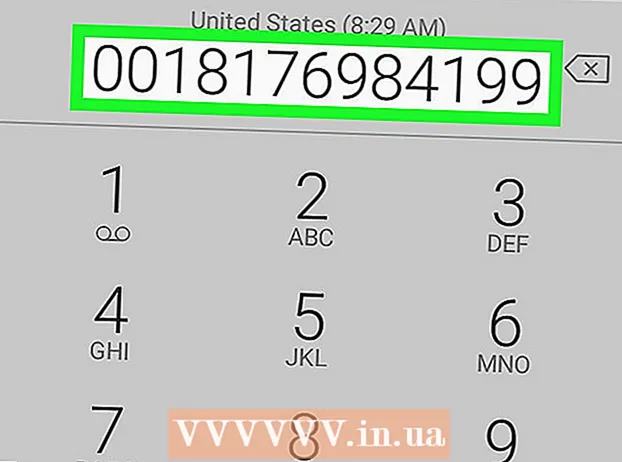Հեղինակ:
Eugene Taylor
Ստեղծման Ամսաթիվը:
11 Օգոստոս 2021
Թարմացման Ամսաթիվը:
1 Հուլիս 2024

Բովանդակություն
- Քայլել
- 5-ի մեթոդը 1. Էլ.փոստը, որը հյուրընկալվում է ձեր ISP- ի կողմից
- 5-ի մեթոդ 2. Gmail- ում
- 5-ի մեթոդ 3. Hotmail / Outlook- ում Yahoo! Փոստ կամ iCloud փոստ
- 5-ի մեթոդ 4. Ձեր անձնական տիրույթի համար
- 5-ի մեթոդ 5. Փորձարկեք ձեր մուտքային փոստի սերվերը
- Խորհուրդներ
Էլփոստի հաճախորդում նամակներ ստանալու համար, ինչպիսիք են Outlook- ը, Thunderbird- ը կամ ձեր բջջային սարքի էլփոստի հավելվածը, դուք պետք է իմանաք ձեր մուտքային փոստի սերվերի մանրամասները: Սա ներառում է մուտքային փոստի սերվերի հասցեն, այն նավահանգիստը, որի վրա աշխատում է ծրագրաշարը, և թե ինչ տեսակի փոստային սերվեր է (POP3 կամ IMAP): Չնայած այդքան շատ տեղեկատվություն հետևելը կարող է վախեցնող թվալ, ամեն ինչ մատչելի է և կազմաձևելը հեշտ է, երբ իմանաք, թե որտեղ է այն թաքնվում:
Քայլել
5-ի մեթոդը 1. Էլ.փոստը, որը հյուրընկալվում է ձեր ISP- ի կողմից
 Այցելեք ձեր ISP- ի կայք (ինտերնետ ծառայություններ մատուցող): Սա ընկերության կայք է, որն առաջարկում է ձեզ ինտերնետ կապի և էլփոստի ծառայություններ: Նշենք, որ այս մեթոդը գործում է այն մարդկանց համար, ովքեր օգտագործում են ձեր ISP- ի կողմից նշանակված էլփոստի հասցեն և օգտակար չէ վեբ-փոստի համար (օրինակ, Hotmail- ը կամ Gmail- ը):
Այցելեք ձեր ISP- ի կայք (ինտերնետ ծառայություններ մատուցող): Սա ընկերության կայք է, որն առաջարկում է ձեզ ինտերնետ կապի և էլփոստի ծառայություններ: Նշենք, որ այս մեթոդը գործում է այն մարդկանց համար, ովքեր օգտագործում են ձեր ISP- ի կողմից նշանակված էլփոստի հասցեն և օգտակար չէ վեբ-փոստի համար (օրինակ, Hotmail- ը կամ Gmail- ը): - Օրինակ, եթե օգտագործում եք Comcast Xfinity- ի տրամադրած էլ.փոստի հասցե (օրինակ ՝ [email protected]), այցելեք http://www.xfinity.com կայք: Centurylink օգտվողները կարող են այցելել http://www.centurylink.com կայք:
- Հնարավորություն կա, որ ձեր ISP- ն էլփոստի հասցեներ չի տրամադրի իր օգտվողներին: Դա գոնե կարող եք կարդալ ձեր ISP- ի կայքում:
 Կտտացրեք «Աջակցություն» կամ «Օգնություն» հղմանը: Այս հղումները ակնհայտորեն ցուցադրվում են ISP կայքերի մեծ մասում:
Կտտացրեք «Աջակցություն» կամ «Օգնություն» հղմանը: Այս հղումները ակնհայտորեն ցուցադրվում են ISP կայքերի մեծ մասում:  Որոնեք «էլ. Մուտքագրեք էլփոստը որոնման դաշտում և սեղմեք Մտեք, Որոնման արդյունքներում որոնեք այնպիսի հղումներ, ինչպիսիք են. «Կարգավորել էլփոստի ծրագրակազմը»:
Որոնեք «էլ. Մուտքագրեք էլփոստը որոնման դաշտում և սեղմեք Մտեք, Որոնման արդյունքներում որոնեք այնպիսի հղումներ, ինչպիսիք են. «Կարգավորել էլփոստի ծրագրակազմը»: - Եթե չկա ընդհանուր «էլփոստի ծրագրակազմ» հղում, կտտացրեք ավելի որոշակի հղմանը, ինչպիսիք են «Կարգավորել Outlook» կամ «Կարգավորել Mac Mail»: Emailանկացած օգնության ֆայլեր, որոնք բացատրում են, թե ինչպես տեղադրել էլփոստը, ցույց կտան մուտքային փոստի սերվերը:
- Xfinity- ի օգտվողները կարող են սեղմել «Ինտերնետ» հղումը, այնուհետև «Էլ. Փոստ և վեբ զննում»: Որոնման արդյունքներում կտտացրեք «Օգտագործել էլփոստի հաճախորդի ծրագրերը Comcast էլփոստով»:
 Որոշեք POP3- ի կամ IMAP- ի վերաբերյալ: ձեր ISP- ն կարող է առաջարկել և՛ POP3, և՛ IMAP: Եթե ձեր փոստը գալիս է բազմաթիվ սարքերով (օրինակ ՝ սմարթֆոնով և համակարգչով), օգտագործեք IMAP: Եթե ձեր փոստը գալիս է միայն մեկ համակարգչով կամ հեռախոսով, օգտագործեք POP3:
Որոշեք POP3- ի կամ IMAP- ի վերաբերյալ: ձեր ISP- ն կարող է առաջարկել և՛ POP3, և՛ IMAP: Եթե ձեր փոստը գալիս է բազմաթիվ սարքերով (օրինակ ՝ սմարթֆոնով և համակարգչով), օգտագործեք IMAP: Եթե ձեր փոստը գալիս է միայն մեկ համակարգչով կամ հեռախոսով, օգտագործեք POP3: - Չնայած գրեթե բոլոր ինտերնետ-պրովայդերներն առաջարկում են POP3, շատ պրովայդերներ չեն աջակցում IMAP- ին: Centurylink- ը, օրինակ, աջակցում է միայն POP3- ին տնային օգտագործողների համար:
- Եթե ձեր նպատակն է ստանալ ձեր ISP- ի կողմից տրամադրված էլ.փոստի հասցեով հաղորդագրություններ `էլեկտրոնային էլփոստի այնպիսի ծրագրում, ինչպիսիք են Gmail- ը կամ Outlook- ը, օգտագործեք POP3: ISP- ների մեծ մասը սահմանափակումներ է դնում, թե որքան մեծ կարող է լինել ձեր փոստարկղը ցանկացած պահի, և POP3- ը ազատ է պահում ձեր փոստարկղը `ջնջելով դրա պատճենը ձեր ISP- ի սերվերում:
 Ձեր էլփոստի հաճախորդում մուտքագրեք փոստային սերվերի հասցեն և նավահանգիստը: Մատակարարների մեծ մասը մուտքային փոստի համար օգտագործում են ստանդարտ POP3 պորտ (110): Եթե ձեր ISP- ն ապահովում է անվտանգ POP, պորտի համարը սովորաբար 995 է: Անվտանգ IMAP- ին աջակցող ISP- ների համար պորտը սովորաբար 993 է:
Ձեր էլփոստի հաճախորդում մուտքագրեք փոստային սերվերի հասցեն և նավահանգիստը: Մատակարարների մեծ մասը մուտքային փոստի համար օգտագործում են ստանդարտ POP3 պորտ (110): Եթե ձեր ISP- ն ապահովում է անվտանգ POP, պորտի համարը սովորաբար 995 է: Անվտանգ IMAP- ին աջակցող ISP- ների համար պորտը սովորաբար 993 է: - Օրինակ, Comcast Xfinity- ի POP3 սերվերը mail.comcast.net է, իսկ պորտը `110: Եթե ձեր փոստի ծրագրակազմն աջակցում է այն, կարող եք նաև օգտագործել անվտանգ POP պրոտոկոլը` պորտը փոխելով 995-ի:
- Comcast Xfinity- ն առաջարկում է նաև IMAP ինչպես կանոնավոր, այնպես էլ անվտանգ տեսքով: Սերվերը imap.comcast.net է, իսկ պորտը ՝ 143 (կամ 993, եթե ցանկանում եք օգտագործել անվտանգ IMAP):
5-ի մեթոդ 2. Gmail- ում
 Որոշեք POP- ի կամ IMAP- ի վերաբերյալ: Gmail- ն առաջարկում է POP և IMAP, այնպես որ կարող եք ստուգել ձեր Gmail- ը այլ ծրագրերում:
Որոշեք POP- ի կամ IMAP- ի վերաբերյալ: Gmail- ն առաջարկում է POP և IMAP, այնպես որ կարող եք ստուգել ձեր Gmail- ը այլ ծրագրերում: - IMAP- ը խորհուրդ է տրվում օգտագործել Gmail- ի հետ, քանի որ կարող եք ստուգել ձեր էլ.փոստը `այցելելով gmail.com և ձեր փոստի հաճախորդի միջոցով:
- Կարող եք օգտագործել POP, բայց հասկանալ, որ հենց որ ձեր էլփոստի ծրագրակազմը «գցի» հաղորդագրությունը Gmail- ից, այդ հաղորդագրությունը կհեռացվի ձեր Gmail հաշվից, և դուք այլևս չեք կարողանա այն առցանց դիտել կամ պատասխանել:
 Gmail- ում միացրեք POP- ը կամ IMAP- ը: Մուտք գործեք Gmail (ձեր վեբ զննարկիչում) և բացեք Կարգավորումների ցանկը: Կտտացրեք «Փոխանցում և POP / IMAP» հղմանը և ընտրեք «Միացնել IMAP» կամ «Միացնել POP» ՝ կախված ձեր նախընտրությունից: Ավարտելուց հետո կտտացրեք «Պահպանել փոփոխությունները»:
Gmail- ում միացրեք POP- ը կամ IMAP- ը: Մուտք գործեք Gmail (ձեր վեբ զննարկիչում) և բացեք Կարգավորումների ցանկը: Կտտացրեք «Փոխանցում և POP / IMAP» հղմանը և ընտրեք «Միացնել IMAP» կամ «Միացնել POP» ՝ կախված ձեր նախընտրությունից: Ավարտելուց հետո կտտացրեք «Պահպանել փոփոխությունները»:  Ձեր էլփոստի ծրագրաշարում մուտքագրեք մուտքային փոստի սերվերի անունն ու նավահանգիստը: IMAP սերվերը imap.gmail.com է, իսկ պորտը ՝ 993: POP սերվերը pop.gmail.com է, իսկ պորտը ՝ 995:
Ձեր էլփոստի ծրագրաշարում մուտքագրեք մուտքային փոստի սերվերի անունն ու նավահանգիստը: IMAP սերվերը imap.gmail.com է, իսկ պորտը ՝ 993: POP սերվերը pop.gmail.com է, իսկ պորտը ՝ 995: - Ձեր էլփոստի կարգավորումների օգտագործողի անունն ու գաղտնաբառը նույնն են, ինչ օգտագործում եք Gmail մուտք գործելու համար:
- Gmail- ն առաջարկում է միայն անվտանգ POP և IMAP:
5-ի մեթոդ 3. Hotmail / Outlook- ում Yahoo! Փոստ կամ iCloud փոստ
 Որոշեք ՝ նախընտրում եք POP3- ը կամ SMTP- ը: Hotmail / Outlook և Yahoo! Փոստը երկուսն էլ տրամադրում են POP3 և IMAP մուտքային փոստի սերվերներ: iCloud- ն աջակցում է միայն IMAP- ին:
Որոշեք ՝ նախընտրում եք POP3- ը կամ SMTP- ը: Hotmail / Outlook և Yahoo! Փոստը երկուսն էլ տրամադրում են POP3 և IMAP մուտքային փոստի սերվերներ: iCloud- ն աջակցում է միայն IMAP- ին: - Եթե նախատեսում եք ձեր էլ.փոստը ստուգել միայն մեկ տեղում (օրինակ, ձեր հեռախոսի կամ համակարգչի մեկ հավելվածում), ընտրեք POP3:
- Եթե ուզում եք, որ ձեր էլ. Փոստը հասանելի լինի բազմաթիվ ծրագրերում (կամ եթե ունեք ծրագիր և ցանկանում եք նաև օգտագործել ձեր էլ.փոստի վեբ տարբերակը (այսինքն ՝ http://www.hotmail.com) ՝ կարդալու և պատասխանելու էլ. փոստ), ընտրեք IMAP- ը:
 Կազմաձևեք Hotmail / Outlook- ի POP3 կարգավորումները: (Hotmail IMAP- ում, iCloud- ում և Yahoo! Mail- ում կարող եք բաց թողնել այս քայլը): POP3- ն օգտագործելու համար մուտք գործեք Hotmail / Outlook առցանց և կտտացրեք հանդերձանքի անիվին, ապա ընտրացանկից ընտրեք «Ընտրանքներ»: Դրանից հետո անցեք «Կառավարեք ձեր հաշիվը և կտտացրեք« Միացնել սարքերը և հավելվածները POP- ին »: POP- ի տակ ընտրեք «Միացնել» կետը և կտտացրեք «Պահել» կոճակին:
Կազմաձևեք Hotmail / Outlook- ի POP3 կարգավորումները: (Hotmail IMAP- ում, iCloud- ում և Yahoo! Mail- ում կարող եք բաց թողնել այս քայլը): POP3- ն օգտագործելու համար մուտք գործեք Hotmail / Outlook առցանց և կտտացրեք հանդերձանքի անիվին, ապա ընտրացանկից ընտրեք «Ընտրանքներ»: Դրանից հետո անցեք «Կառավարեք ձեր հաշիվը և կտտացրեք« Միացնել սարքերը և հավելվածները POP- ին »: POP- ի տակ ընտրեք «Միացնել» կետը և կտտացրեք «Պահել» կոճակին:  Ձեր փոստային ծրագրաշարում մուտքագրեք փոստային սերվերի հասցեն և նավահանգիստը: Outlook, iCloud և Yahoo! բոլորը օգտագործում են միայն անվտանգ POP3 և IMAP կապեր ՝ ձեր տվյալների անվտանգության համար:
Ձեր փոստային ծրագրաշարում մուտքագրեք փոստային սերվերի հասցեն և նավահանգիստը: Outlook, iCloud և Yahoo! բոլորը օգտագործում են միայն անվտանգ POP3 և IMAP կապեր ՝ ձեր տվյալների անվտանգության համար: - Hotmail / Outlook POP3. Pop-mail.outlook.com պորտ 995
- Hotmail / Outlook IMAP ՝ 993 պորտ imap-mail.outlook.com
- Yahoo! POP3 ՝ pop.mail.yahoo.com 995 պորտ
- Yahoo! IMAP ՝ imap.mail.yahoo.com պորտ 993
- iCloud IMAP` imap.mail.me.com պորտ 993
5-ի մեթոդ 4. Ձեր անձնական տիրույթի համար
 Այցելեք ձեր վեբ հոստինգի ծառայության կայք: Եթե ունեք ձեր սեփական տիրույթը, որը հյուրընկալվել է վեբ հոստինգի մատակարարի կողմից, գնացեք նրանց կայք:
Այցելեք ձեր վեբ հոստինգի ծառայության կայք: Եթե ունեք ձեր սեփական տիրույթը, որը հյուրընկալվել է վեբ հոստինգի մատակարարի կողմից, գնացեք նրանց կայք:  Կտտացրեք «Օգնություն» կամ «Աջակցություն» հղմանը:Ձեր հոստինգ մատակարարի մուտքային փոստի սերվերի հասցեն կարելի է հեշտությամբ գտնել `որոնելով նրանց աջակցության կայքը:
Կտտացրեք «Օգնություն» կամ «Աջակցություն» հղմանը:Ձեր հոստինգ մատակարարի մուտքային փոստի սերվերի հասցեն կարելի է հեշտությամբ գտնել `որոնելով նրանց աջակցության կայքը:  Որոնեք «մուտքային փոստի սերվեր»: Գտեք որոնման արդյունք, որում ասվում է «Կարգավորեք ձեր էլ. Փոստի ծրագրակազմը» նման մի բան և սեղմեք դրա վրա. Ահա այստեղ կգտնեք մուտքային և ելքային փոստի սերվերի կարգավորումները:
Որոնեք «մուտքային փոստի սերվեր»: Գտեք որոնման արդյունք, որում ասվում է «Կարգավորեք ձեր էլ. Փոստի ծրագրակազմը» նման մի բան և սեղմեք դրա վրա. Ահա այստեղ կգտնեք մուտքային և ելքային փոստի սերվերի կարգավորումները: - Եթե օգտագործում եք Hostgator կամ Bluehost (և հոստինգի այլ մատակարարների մեծ մասը), ձեր մուտքային փոստի սերվերը mail.yourdomain.com է («yourdomain.com» - ը փոխարինեք ձեր տիրույթով): POP3 պորտը 110 է, իսկ IMAP պորտը ՝ 143:
- Անվտանգ POP- ը կամ IMAP- ը Hostgator- ի հետ օգտագործելու համար ձեզ հարկավոր է ձեր կայքը հյուրընկալող սերվերի անունը: Մուտք գործեք Hostgator և սկսեք Cpanel: Էկրանի ձախ կողմում գտնվող «Սերվերի անվան» կողքին փնտրեք սերվերի անունը: Եթե սերվերի անունը gator4054 է, ձեր անվտանգ մուտքային փոստի սերվերը կլինի gator4054.hostgator.com: Անվտանգ POP- ի համար օգտագործեք 995 նավահանգիստը: Անվտանգ IMAP- ն օգտագործում է 993 նավահանգիստը:
- Bluehost- ն օգտագործում է mail.yourdomain.com- ը `անվտանգ POP- ի և IMAP- ի համար: Անվտանգ POP- ի համար օգտագործեք 995 նավահանգիստը: Անվտանգ IMAP- ն օգտագործում է 993 նավահանգիստը:
5-ի մեթոդ 5. Փորձարկեք ձեր մուտքային փոստի սերվերը
 Ուղարկեք ինքներդ ձեզ փորձարկման հաղորդագրություն: Մուտքային փոստի սերվերի հասցեն և նավահանգիստը մուտքագրելուց հետո փորձարկման հաղորդագրություն ուղարկեք ձեր էլ. Փոստի հասցեին: Եթե ձեր փոստի հաճախորդն ունի ձեր հաշվի կարգավորումները փորձարկելու կոճակ (օրինակ ՝ Outlook), կտտացնելով այդ կոճակը կտա նույն արդյունքը, ինչ այս մեթոդը:
Ուղարկեք ինքներդ ձեզ փորձարկման հաղորդագրություն: Մուտքային փոստի սերվերի հասցեն և նավահանգիստը մուտքագրելուց հետո փորձարկման հաղորդագրություն ուղարկեք ձեր էլ. Փոստի հասցեին: Եթե ձեր փոստի հաճախորդն ունի ձեր հաշվի կարգավորումները փորձարկելու կոճակ (օրինակ ՝ Outlook), կտտացնելով այդ կոճակը կտա նույն արդյունքը, ինչ այս մեթոդը:  Ստուգեք ձեր էլ. Ինքներդ էլ-նամակն ուղարկելուց մի քանի րոպե սպասեք, ապա ստուգեք ձեր հաղորդագրությունները:
Ստուգեք ձեր էլ. Ինքներդ էլ-նամակն ուղարկելուց մի քանի րոպե սպասեք, ապա ստուգեք ձեր հաղորդագրությունները: - Եթե դուք օգտագործում եք Gmail- ը այլ ծառայությունից POP կամ IMAP նամակ ստանալու համար, հաղորդագրությունը ստանալու համար ավելի շատ ժամանակ կպահանջվի, քանի որ Gmail- ն ամեն ժամ ստուգում է միայն արտաքին փոստը: Գործընթացն արագացնելու համար բացեք ձեր Gmail- ի կարգավորումները և կտտացրեք «Հաշիվներ և ներմուծում»: Ոլորեք ներքև դեպի POP3 կամ IMAP պարամետրերը և կտտացրեք «Ստուգեք էլ. Փոստը հիմա»:
- Եթե հաղորդագրություն ուղարկելու սխալ եք ստացել, կարող է խնդիր լինել ձեր ելքային փոստի սերվերի (SMTP) կարգաբերումների հետ: Ստուգեք SMTP հասցեն և նավահանգիստը ՝ վերադառնալով այն վայրը, որտեղ գտել եք մուտքային փոստի սերվերի հասցեն և այն համեմատելով ձեր էլ.փոստի ծրագրում մուտքագրածի հետ:
- Gmail- ի SMTP հասցեն է smtp.gmail.com, նավահանգիստ 587 (անվտանգ կապի համար 465 նավահանգիստ):
- Hotmail / Outlook- ի SMTP հասցեն smtp.live.com է, 25-րդ պորտ: Առանձնացված ապահով նավահանգիստ չի տրամադրվում:
- Yahoo- ի SMTP հասցեն smtp.mail.yahoo.com է, 465 կամ 587 պորտ (երկուսն էլ ապահով են):
- ICloud- ի SMTP հասցեն smtp.mail.me.com է, նավահանգիստ 587. Առանձնացված անվտանգ նավահանգիստ չկա:
 Ստացեք աջակցություն: Եթե էլեկտրոնային նամակ ուղարկելու կամ ստանալու ընթացքում սխալ եք ստացել, ապա այդ սխալի որոնումը համացանցում կարող է օգտակար լինել: Կան բազմաթիվ պատճառներ, թե ինչու կարող եք սխալի առաջ գալ, ինչպիսիք են սխալ կազմաձևված տիրույթի անունը կամ նույնականացման խնդիրները: Եթե խնդիրներ ունեք ձեր ISP- ի կամ անձնական տիրույթի անվան հետ, զանգահարեք նրանց տեխնիկական աջակցության բաժիններ կամ որոնեք նրանց կայքերում ստացված սխալի հաղորդագրությունները:
Ստացեք աջակցություն: Եթե էլեկտրոնային նամակ ուղարկելու կամ ստանալու ընթացքում սխալ եք ստացել, ապա այդ սխալի որոնումը համացանցում կարող է օգտակար լինել: Կան բազմաթիվ պատճառներ, թե ինչու կարող եք սխալի առաջ գալ, ինչպիսիք են սխալ կազմաձևված տիրույթի անունը կամ նույնականացման խնդիրները: Եթե խնդիրներ ունեք ձեր ISP- ի կամ անձնական տիրույթի անվան հետ, զանգահարեք նրանց տեխնիկական աջակցության բաժիններ կամ որոնեք նրանց կայքերում ստացված սխալի հաղորդագրությունները:
Խորհուրդներ
- Եթե օգտագործում եք ինչ-որ ամպային կամ էլեկտրոնային փոստի ծառայություն կամ սարք, ապա հավանական է, որ ձեր մուտքային փոստի սերվերը IMAP է:
- Դիմեք ձեր ISP- ին կամ վեբ հոստինգի մատակարարին, եթե խնդիրներ ունեք միանալու իրենց փոստային սերվերին: